
| SpaceClaim-Onlinehilfe |

|
Mit dem Werkzeug "Ziehen " können Volumenkörper
" können Volumenkörper und Oberflächen skaliert werden. Es können mehrere Objekte in unterschiedlichen Komponenten skaliert werden.
und Oberflächen skaliert werden. Es können mehrere Objekte in unterschiedlichen Komponenten skaliert werden.
Auf der Registerkarte "Konstruktion " im Menü "Bearbeiten" auf
" im Menü "Bearbeiten" auf ![]() Ziehen klicken.
Ziehen klicken.
Einen Volumenkörper, eine Oberfläche oder ein Netz auswählen (Netze verfügen zusätzlich auf der Registerkarte "Facetten" über das Werkzeug "Skalieren
oder ein Netz auswählen (Netze verfügen zusätzlich auf der Registerkarte "Facetten" über das Werkzeug "Skalieren ").
").
Auf die Werkzeughilfe Körper skalieren klicken.
skalieren klicken.
Auf einen Punkt , eine Ecke
, eine Ecke oder einen Ursprung
oder einen Ursprung klicken, um den Ursprung für die Skalierung festzulegen.
klicken, um den Ursprung für die Skalierung festzulegen.
Ziehen, um dynamisch zu skalieren (während des Ziehens wird ein Feld mit dem Maßstab angezeigt), oder die Leertaste drücken und den Maßstab eingeben.
Es können mathematische Ausdrücke verwendet werden, um einen Skalierungsfaktor zu berechnen.
Zum Skalieren mithilfe einer Bemaßungsbeschriftung auf das Funkensymbol ![]() neben der Bemaßung
neben der Bemaßung klicken und einen neuen Wert eingeben.
klicken und einen neuen Wert eingeben.

|
Den Volumenkörper oder die Oberfläche auswählen, die Alt-Taste drücken und auf eine Ecke klicken, um die Skalierung zu verankern, und ziehen. |
Auf der Registerkarte "Konstruktion" im Menü "Bearbeiten" auf ![]() Ziehen klicken.
Ziehen klicken.
Einen Volumenkörper auswählen (Netze können mit dem Werkzeug "Skalieren" auf der Registerkarte "Facetten" asymmetrisch skaliert werden).
Auf die Werkzeughilfe Körper skalieren klicken.
Auf einen Punkt, eine Ecke oder einen Ursprung klicken, um den Ursprung für die Skalierung festzulegen.
 auswählen oder die Alt- und Strg-Tasten gedrückt halten und einen Punkt und eine Linie
auswählen oder die Alt- und Strg-Tasten gedrückt halten und einen Punkt und eine Linie auswählen.
auswählen.In eine der Richtungen der Linie ziehen, um das Teil in dieser Richtung zu skalieren.
Es ist möglich, die Leertaste zu drücken und beim Ziehen einen Wert für die Skalierung einzugeben.
Einheiten wie oben beschrieben in Zoll ändern.
Auf der Registerkarte "Konstruktion" im Menü "Bearbeiten" das Werkzeug "Ziehen" auswählen.
Das umzuwandelnde Objekt auswählen.
auswählen.
Das Objekt um den Faktor 25,4 skalieren.
Auf der Registerkarte "Konstruktion" im Menü "Bearbeiten" auf ![]() Ziehen klicken.
Ziehen klicken.
Die Bezugsfläche und/oder -achse und eine Kurve , eine Oberfläche oder einen Volumenkörper auswählen.
, eine Oberfläche oder einen Volumenkörper auswählen.
Die Strg-Taste gedrückt halten und die Ebene auswählen. Die Ebene kann nicht mit einer Auswahlbox ausgewählt werden.
auswählen. Die Ebene kann nicht mit einer Auswahlbox ausgewählt werden.
Auf die Werkzeughilfe Körper skalieren klicken.
Ankerpunkt auswählen.
auswählen.
In Richtung des Pfeils ziehen.
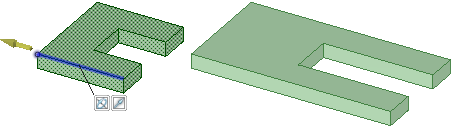
Asymmetrisches Skalieren eines Volumenkörpers
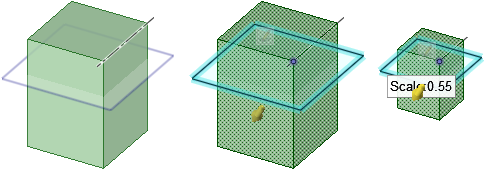
Skalieren einer Ebene und einer Achse mit einem Volumenkörper
mit einem Volumenkörper
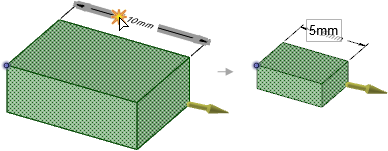
Zum Skalieren eines Objekts können Bemaßungsbeschriftungen verwendet werden. Siehe Bearbeiten mit Beschriftungsbemaßungen.
© Copyright 2016 SpaceClaim Corporation. Alle Rechte vorbehalten.